Si të shikoni paraprakisht dokumentin tuaj Word 2013 përpara printimit

Zbuloni se si të shikoni paraprakisht dokumentin tuaj Word 2013 përpara printimit për të shmangur surprizat e pakëndshme.
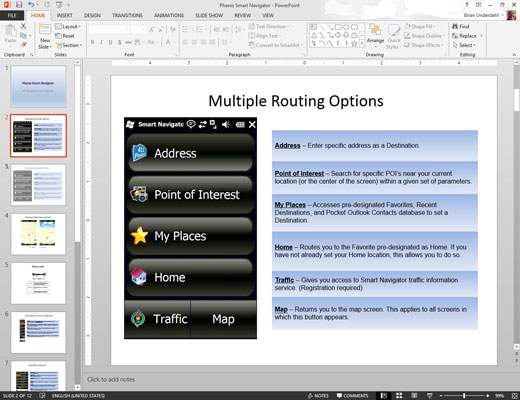
Lëvizni te rrëshqitja në të cilën dëshironi të aplikoni tranzicionin.
Vini re se kalimi zbatohet kur vini te rrëshqitja ku aplikoni kalimin, jo kur shkoni te rrëshqitja tjetër. Për shembull, nëse aplikoni një tranzicion në rrëshqitjen 3, tranzicioni shfaqet kur lëvizni nga rrëshqitja 2 në rrëshqitjen 3, jo kur lëvizni nga rrëshqitja 3 në rrëshqitjen 4.
Nëse dëshironi të aplikoni skemën e animacionit në të gjitha rrëshqitjet tuaja, mund ta kapërceni këtë hap sepse nuk ka rëndësi se nga cili rrëshqitje filloni.
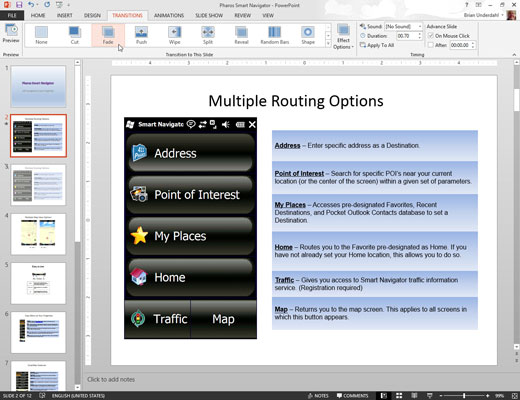
Zgjidhni tranzicionin që dëshironi të aplikoni nga seksioni Tranzicioni në këtë rrëshqitje të skedës Transitions në Shirit.
Nëse dëshironi, mund të shfaqni galerinë e plotë të efekteve të tranzicionit duke klikuar butonin Më shumë në fund të djathtë të minigalerisë së efekteve të tranzicionit të shfaqura brenda Shiritit.
Vini re se kur zgjidhni një tranzicion, PowerPoint shikon paraprakisht tranzicionin duke animuar rrëshqitjen aktuale. Nëse dëshironi të shihni përsëri pamjen paraprake, thjesht klikoni përsëri tranzicionin.
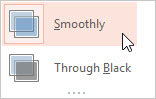
Përdorni listën rënëse të Opsioneve të Efektit për të zgjedhur një variacion të efektit të tranzicionit që keni zgjedhur në Hapin 2.
Variacionet e disponueshme varen nga tranzicioni që keni zgjedhur.
Përdorni listën rënëse të Opsioneve të Efektit për të zgjedhur një variacion të efektit të tranzicionit që keni zgjedhur në Hapin 2.
Variacionet e disponueshme varen nga tranzicioni që keni zgjedhur.
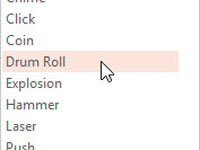
Nëse dëshironi, përdorni listën rënëse Tingulli për të aplikuar një efekt zanor.
Lista rënëse Sound liston një koleksion të tingujve standardë të tranzicionit, të tilla si duartrokitjet, një arkë dhe tingujt standardë të zhurmës. Ju gjithashtu mund të zgjidhni Tinguj të tjerë për të përdorur skedarin tuaj .wav.
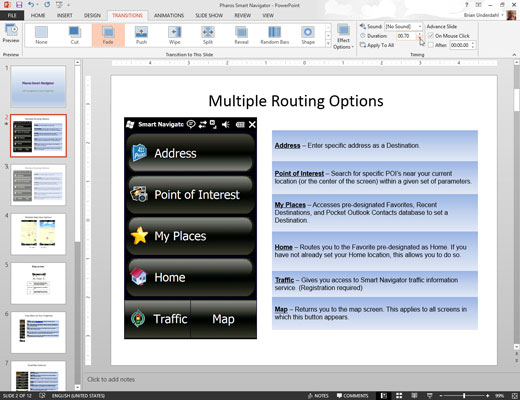
Përdorni listën rënëse Kohëzgjatja për të kontrolluar se sa shpejt duhet të vazhdojë tranzicioni.
Parazgjedhja është 1 sekondë, por nëse dëshironi, mund të specifikoni një shpejtësi më të ngadaltë ose më të shpejtë.
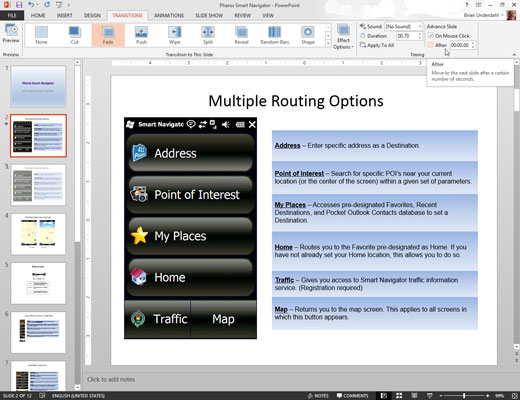
Përdorni opsionet On Mouse Click ose After për të treguar se si duhet të aktivizohet tranzicioni.
Nëse dëshironi të kontrolloni vetë ritmin e shfaqjes së rrëshqitjes, zgjidhni kutinë e kontrollit "Klikimi i miut". Më pas, rrëshqitja do të mbetet e dukshme derisa të klikoni miun. Nëse dëshironi që rrëshqitja të përparojë automatikisht pas një vonese, zgjidhni kutinë e kontrollit Pas dhe specifikoni vonesën kohore.
Për të aplikuar animacionin në të gjithë prezantimin, klikoni Aplikoni për të gjithë. Kjo e zbaton animacionin për të gjitha sllajdet në prezantim.
Zbuloni se si të shikoni paraprakisht dokumentin tuaj Word 2013 përpara printimit për të shmangur surprizat e pakëndshme.
Mëso si të krijoni lista të numëruara automatikisht në Word 2007 duke përdorur butonat List dhe Numërimi në Ribbon. Ndihmoni veten të organizoni informacionin tuaj më mirë.
Mësoni se si të krijoni një tabelë në PowerPoint 2007 me hapa të thjeshtë. Tabelat janë ideale për organizimin e informacionit në mënyrë vizuale.
Mësoni si të dërgoni me email një prezantim në PowerPoint 2007 lehtësisht nëpërmjet këtyre hapave të thjeshtë. Ndani prezantimet me kolegët tuaj në pak minuta.
Ndonjëherë ju nevojitet Outlook 2013 për t'ju kujtuar datat e rëndësishme ose aktivitetet vijuese. Ju mund të përdorni flamuj, për shembull, për t'ju kujtuar të telefononi dikë javën e ardhshme. Mënyra më e mirë për të ndihmuar veten të mbani mend është të shënoni emrin e atij personi në listën e Kontakteve. Një kujtesë do të shfaqet në kalendarin tuaj. Kontaktet nuk janë […]
Çdo aspekt i paraqitjes së një tabele mund të formatohet në Word në Office 2011 për Mac. Ju mund të aplikoni stile që bashkojnë qelizat së bashku për të formuar qeliza më të mëdha, për t'i shkrirë ato, për të ndryshuar ngjyrat e kufirit, për të krijuar hije të qelizave dhe më shumë. Zbatimi i një stili tabele nga Office 2011 për Mac Ribbon Skeda Tabelat e Ribbon […]
Kur përdorni Word në Office 2011 për Mac, mund të aplikoni stilet e tabelave për të ndryshuar pamjen e qelizave. Nëse nuk mund të gjeni një ekzistues që plotëson nevojat tuaja, mund të krijoni stile të reja tabele nga dialogu Style. Merrni këto hapa: Në Word 2011 për Mac, zgjidhni Format→Style. Hapet dialogu Stil. Kliko […]
Kur përdorni Office 2011 për Mac, së shpejti do të zbuloni se Word 2011 mund të hapë faqet e internetit që keni ruajtur nga shfletuesi juaj i uebit. Nëse një faqe interneti përmban një tabelë HTML (HyperText Markup Language), ju mund të përdorni veçoritë e Tabela të Word-it. Mund ta keni më të lehtë të kopjoni vetëm pjesën e tabelës së faqes në internet […]
Edhe pse në të vërtetë nuk mund të krijoni temat tuaja nga e para, Word 2007 ofron shumë tema të integruara që mund t'i modifikoni për t'iu përshtatur nevojave tuaja. Një gamë e gjerë temash ju mundëson të përzieni dhe përputhni fontet, ngjyrat dhe efektet e formatimit të ndryshëm për të krijuar personalizimin tuaj.
Ju mund të modifikoni një temë të integruar ose të personalizuar në Word 2007 për t'iu përshtatur nevojave tuaja. Mund të përzieni dhe përputhni shkronja, ngjyra dhe efekte të ndryshme për të krijuar pamjen që dëshironi.






